Penelusuran Kesalahan Perjalanan Waktu - Merekam jejak

Bagian ini menjelaskan cara merekam jejak penelusuran kesalahan perjalanan waktu (TTD). Ada dua cara untuk merekam Jejak di WinDbg, Luncurkan Executable (tingkat lanjut) dan Lampirkan ke proses.
Luncurkan executable (tingkat lanjut)
Untuk meluncurkan executable dan merekam jejak TTD, ikuti langkah-langkah ini.
Di WinDbg, pilih Mulai Penelusuran kesalahan>File>Luncurkan yang dapat dieksekusi (tingkat lanjut).
Masukkan jalur ke mode pengguna yang dapat dieksekusi yang ingin Anda rekam atau pilih Telusuri untuk menavigasi ke yang dapat dieksekusi. Untuk informasi tentang bekerja dengan menu Luncurkan yang Dapat Dieksekusi di WinDbg, lihat WinDbg - Memulai sesi mode pengguna.
Centang kotak Rekam dengan Penelusuran Kesalahan Perjalanan Waktu untuk merekam jejak saat executable diluncurkan.
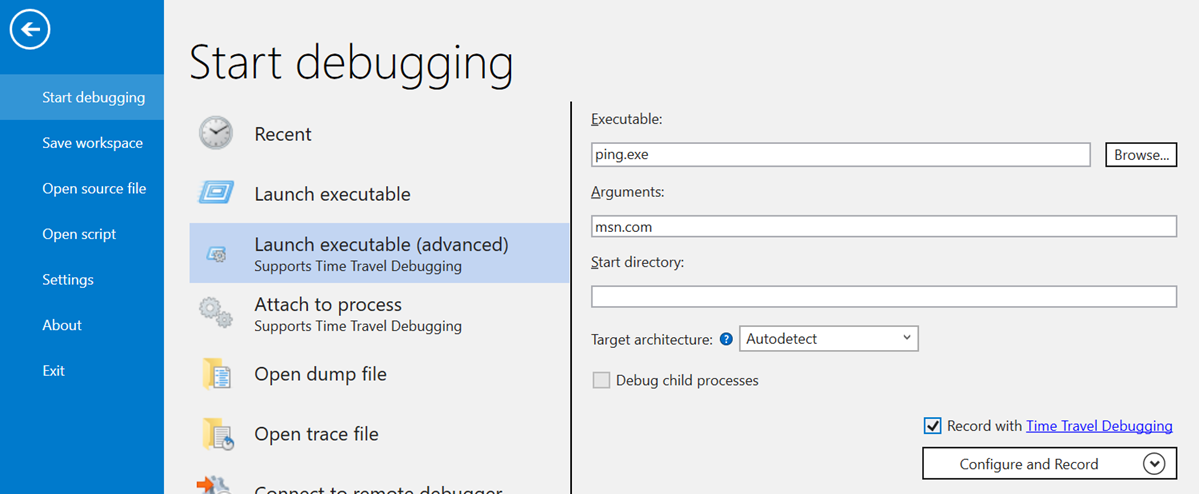
Jika Anda memilih Konfigurasikan dan Rekam , Anda akan dapat mengonfigurasi lokasi untuk file pelacakan.
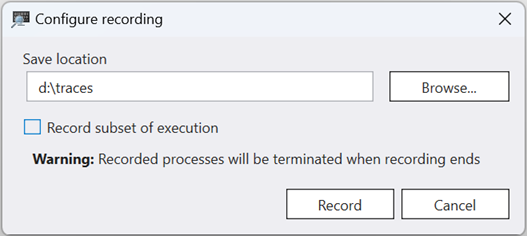
Untuk membatasi perekaman ke modul tertentu, centang "Rekam subset eksekusi" dan ketik nama modul. Misalnya, jika Anda hanya ingin merekam eksekusi notepad.exe, ketik "notepad.exe" di kotak teks. Jika Anda ingin merekam eksekusi notepad.exe dan kernelbase.dll, ketik "notepad.exe,kernelbase.dll" di kotak teks.
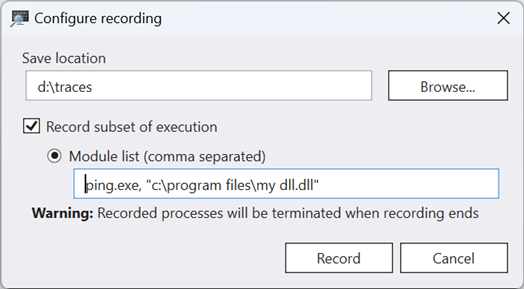
Pilih OK untuk meluncurkan executable dan mulai merekam.
Dialog perekaman muncul yang menunjukkan jejak sedang direkam.

Lihat Cara merekam informasi tentang perekaman.
Melampirkan ke proses
Untuk melampirkan ke proses dan merekam jejak TTD, ikuti langkah-langkah ini.
Di WinDbg, pilih File>Mulai debugging>Lampirkan ke proses.
Pilih proses mode pengguna yang ingin Anda lacak. Untuk informasi tentang bekerja dengan Lampirkan ke menu proses di WinDbg, lihat WinDbg - Memulai sesi mode pengguna.
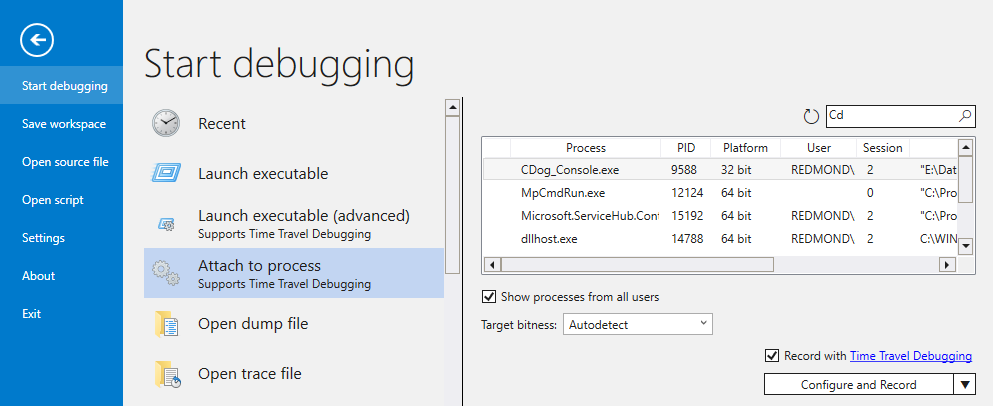
Centang kotak Proses Rekaman dengan Penelusuran Kesalahan Perjalanan Waktu untuk membuat jejak saat executable diluncurkan.
Pilih Lampirkan untuk mulai merekam.
Dialog perekaman muncul yang menunjukkan jejak sedang direkam.
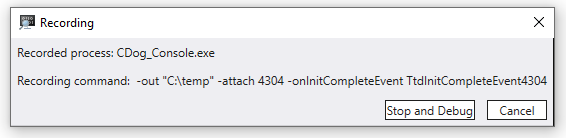
Lihat Cara merekam informasi tentang perekaman.
Cara merekam
Proses sedang direkam, jadi di sinilah Anda perlu menyebabkan masalah yang ingin Anda debug. Anda dapat membuka file yang bermasalah atau memilih tombol tertentu di aplikasi untuk menyebabkan peristiwa yang menarik terjadi.
Saat kotak dialog perekaman sedang ditampilkan, Anda dapat:
- Hentikan dan debug - Memilih ini akan menghentikan perekaman, membuat file pelacakan, dan membuka file pelacakan sehingga Anda dapat memulai penelusuran kesalahan.
- Batal - Memilih ini akan menghentikan perekaman dan membuat file pelacakan. Anda dapat membuka file pelacakan di lain waktu.
Setelah rekaman selesai, tutup aplikasi Anda atau tekan Hentikan dan debug.
Catatan
Stop dan debug dan Cancel akan mengakhiri proses terkait.
Ketika aplikasi yang direkam berakhir, file jejak akan ditutup dan ditulis ke disk. Ini adalah kasus jika program Anda crash juga.
Ketika file pelacakan dibuka, debugger akan secara otomatis mengindeks file pelacakan. Pengindeksan memungkinkan pencarian nilai memori yang lebih akurat dan lebih cepat. Proses pengindeksan ini akan memakan waktu lebih lama untuk file pelacakan yang lebih besar.
... 00007ffc`61f789d4 c3 ret 0:000> !index Indexed 1/1 keyframes Successfully created the index in 96ms.Catatan
Keyframe adalah lokasi dalam jejak yang digunakan untuk pengindeksan. Keyframe dihasilkan secara otomatis. Jejak yang lebih besar akan berisi lebih banyak keyframe. Saat jejak diindeks, jumlah keyframe ditampilkan.
Pada titik ini Anda berada di awal file pelacakan dan siap untuk melakukan perjalanan maju dan mundur ke waktu.
Tip
Menggunakan titik henti adalah pendekatan umum untuk menjeda eksekusi kode pada beberapa peristiwa yang menarik. Unik untuk TTD, Anda dapat mengatur titik henti dan melakukan perjalanan kembali ke waktu hingga titik henti tersebut terpukul setelah jejak direkam. Kemampuan untuk memeriksa status proses setelah masalah terjadi, untuk menentukan lokasi terbaik untuk titik henti, memungkinkan alur kerja penelusuran kesalahan tambahan. Untuk contoh penggunaan titik henti di masa lalu, lihat Penelusuran Kesalahan Perjalanan Waktu - Contoh Panduan Aplikasi.
Langkah berikutnya
Sekarang setelah Anda merekam jejak TTD, Anda dapat memutar ulang jejak kembali atau bekerja dengan file pelacakan, misalnya membagikannya dengan rekan kerja. Untuk informasi selengkapnya, lihat topik ini.
Penelusuran Kesalahan Perjalanan Waktu - Memutar ulang pelacakan
Penelusuran Kesalahan Perjalanan Waktu - Bekerja dengan file pelacakan
Penelusuran Kesalahan Perjalanan Waktu - Pemecahan Masalah
Penelusuran Kesalahan Perjalanan Waktu - Contoh Panduan Aplikasi
Lihat Juga
Saran dan Komentar
Segera hadir: Sepanjang tahun 2024 kami akan menghentikan penggunaan GitHub Issues sebagai mekanisme umpan balik untuk konten dan menggantinya dengan sistem umpan balik baru. Untuk mengetahui informasi selengkapnya, lihat: https://aka.ms/ContentUserFeedback.
Kirim dan lihat umpan balik untuk